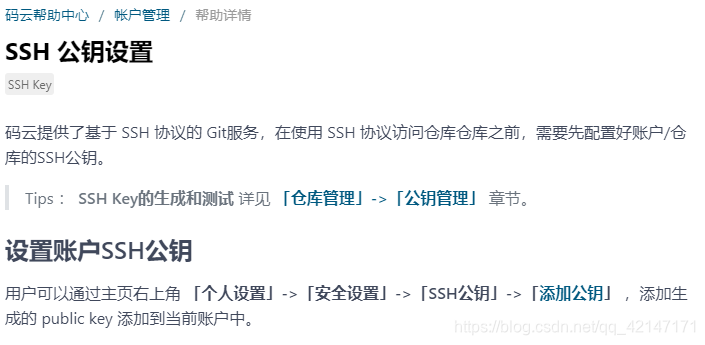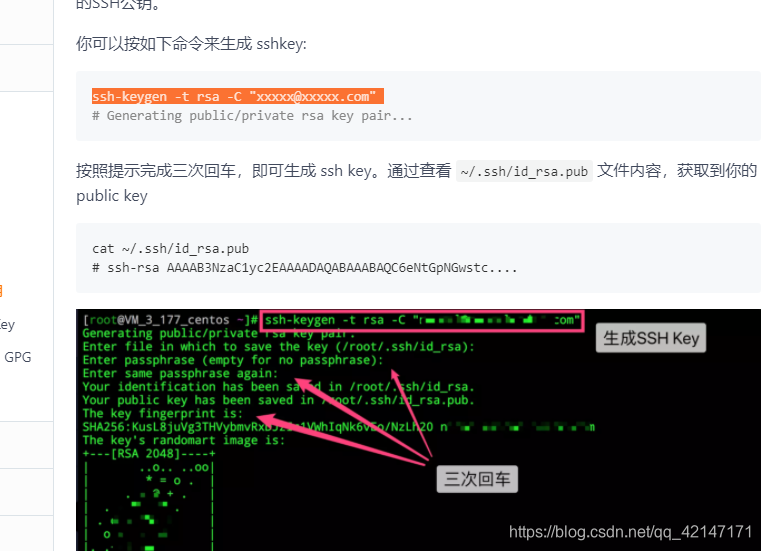1.注册账号
码云的官网是:https://gitee.com/
没有账号的小伙伴们记得注册,在手机或者邮箱这一栏中最好填入常用的邮箱,在后续的操作中有用到邮箱
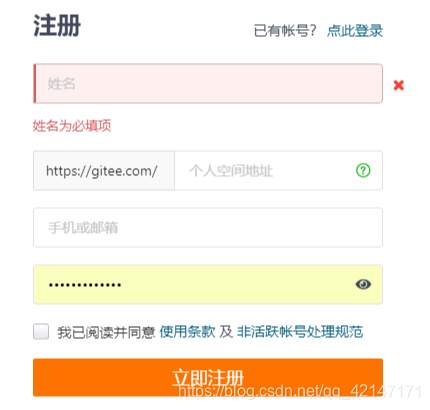
2.登录成功后
点击如图所示的设置,打开设置
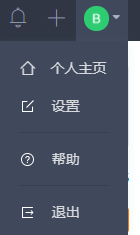
点击ssh公钥
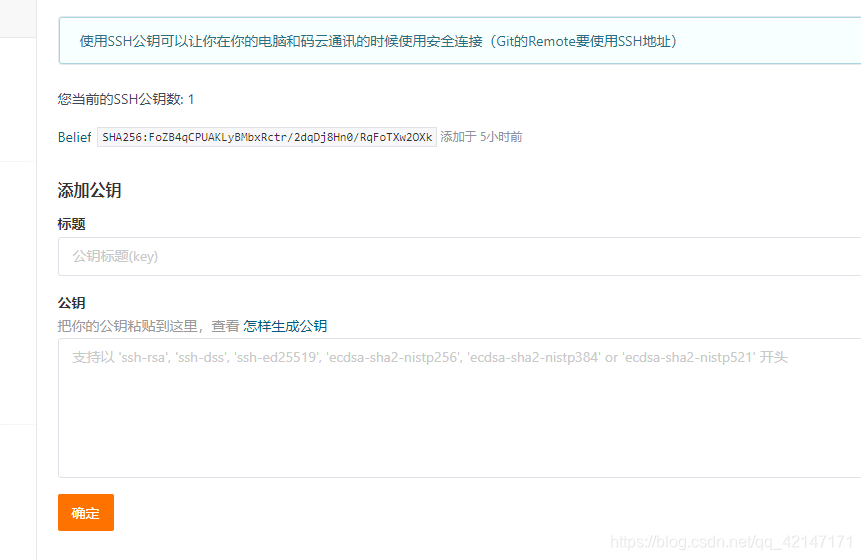
点击怎么生成公钥
点击仓库管理,再点击生成/添加SSH公钥到如下页面
win+r运行cmd,在cmd中运行如下的代码
ssh-keygen -t rsa -C “[email protected]”
[email protected]是注册时候的邮箱格式
注意:
如果你当前Users下的用户名为中文会生成失败
解决办法:
1.用administrator账户修改
修改的方法如下:https://www.jianshu.com/p/bb3262375425
2.重新加入一个管理员用户,注意一定要是英文
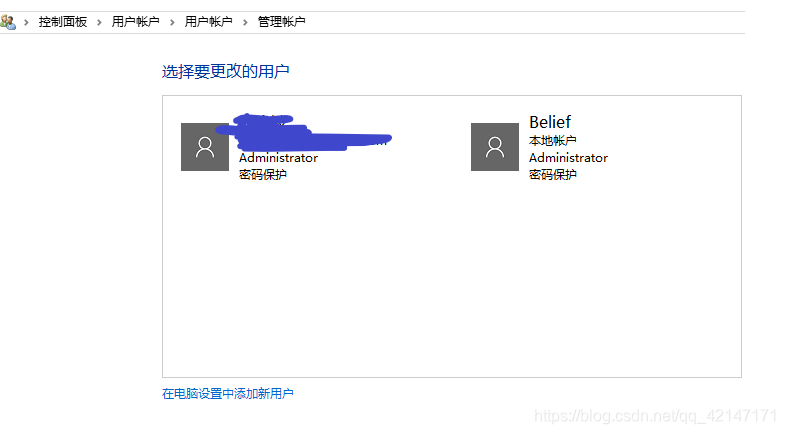
点击在电脑中添加新用户,选择将其他人添加到此电脑
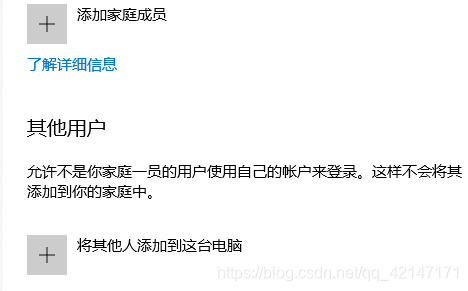
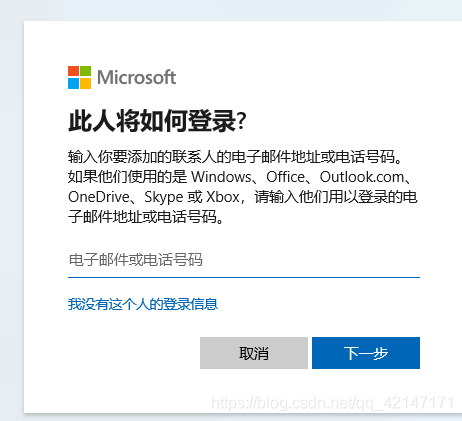
选择我没有这个人的登录信息
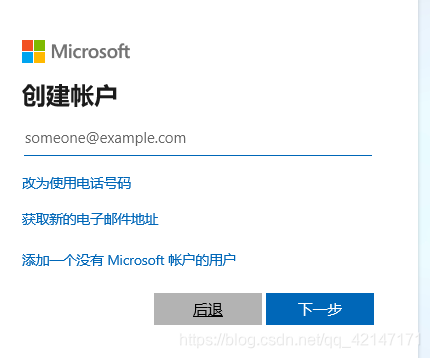
选择添加一个没有Micrsosft的账号的用户,输入用户名和密码
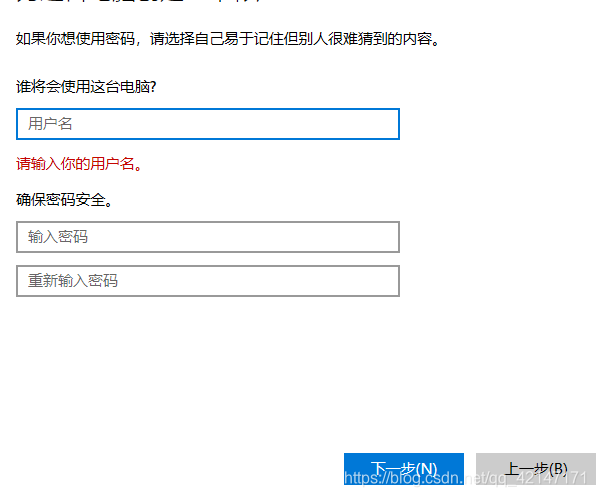
然后添加成功后选择更改账户类型,修改为管理员

重启电脑,然后选择新建的用户登录
注意:
方法一和方法和都是存在风险的,方法一涉及到要修改注册表可能导致一些浏览器和软件无法正常启动
方法二会导致安装在前一个用户下的软件不存在,以及一些软件也需要重新破解,可以自己选择
如果运行ssh-keygen -t rsa -C “[email protected]” 成功会在当前用下生成

点击打开目录其中的id_rsa.pub就是生成的公钥,右键选择编辑,复制其中的内容到

右键选择编辑,复制其中的内容到公钥中,标题可以自定义,点击确定

然后会跳转到权限验证页面,输入密码即可
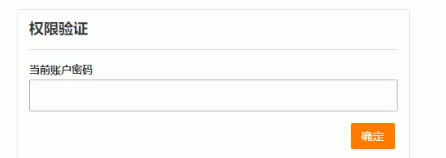
再次打开ssh公钥页面显示公钥代表成功

接下里还需要进行公钥能否正常使用的验证
添加后,在终端(Terminal)中输入
ssh -T [email protected]
因为首次使用需要确认并且添加主机到本机的SSH可信任列表
所以会弹出如下提示

一定要输入yes
完成后再次输入ssh -T [email protected]
如果出现如下信息,公钥就创建并且添加完成

新建仓库
1.点击+号新建仓库
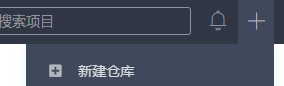
2.如果使用Readme文件初始化这个仓库这一项打了勾去掉吗,点击确定即可
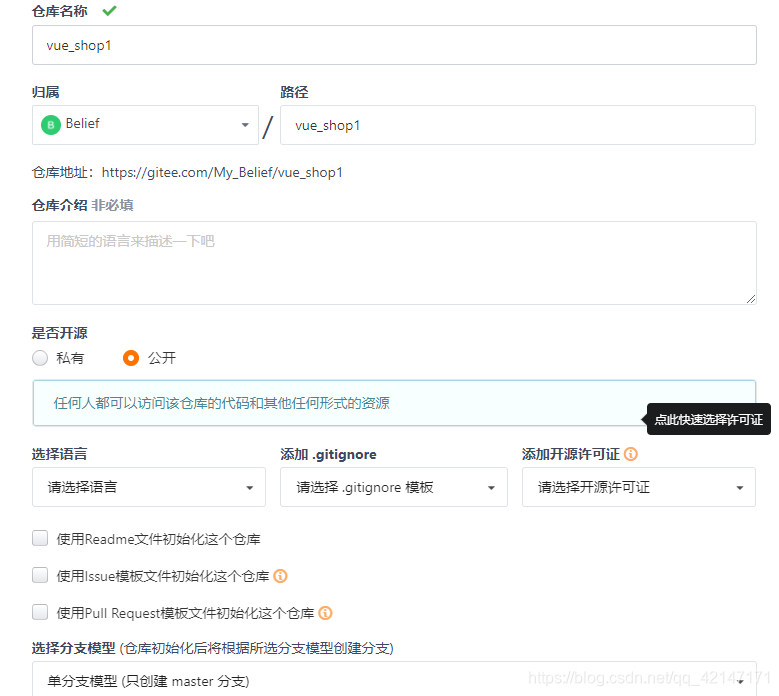
3.如果看到了如下的页面代表创建成功
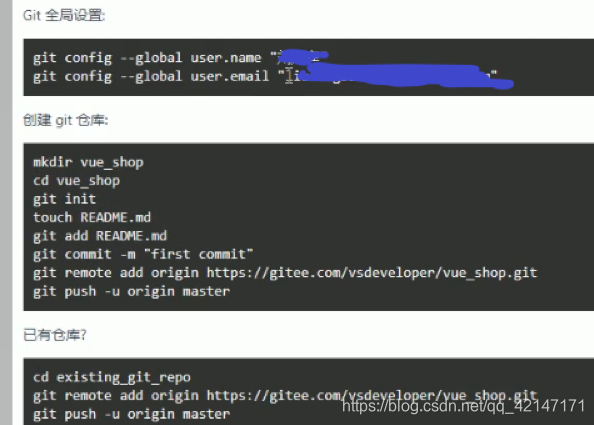
4.打开cmd运行如下两条命令
git config --global user.name “xxxx”
git config --global user.email “[email protected]”
因为要上传项目,所以默认有项目
5.到项目目录的文件夹下,按住shift,单机右键打开PowerShell终端
6.检查项目的状态输git status
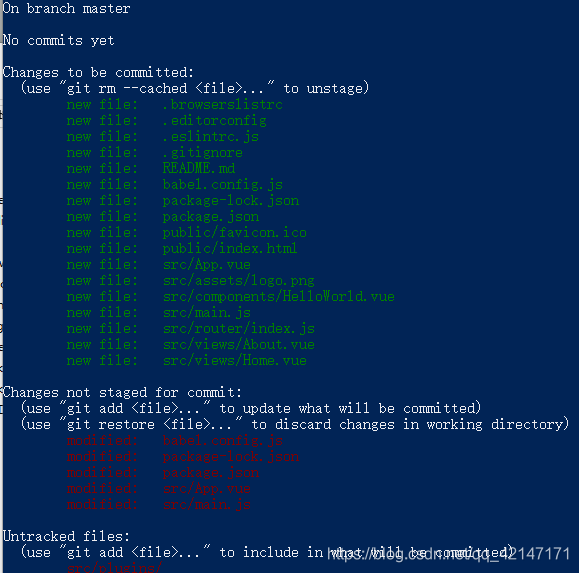
7.然后依次运行git add .
和git commit -m “add files”
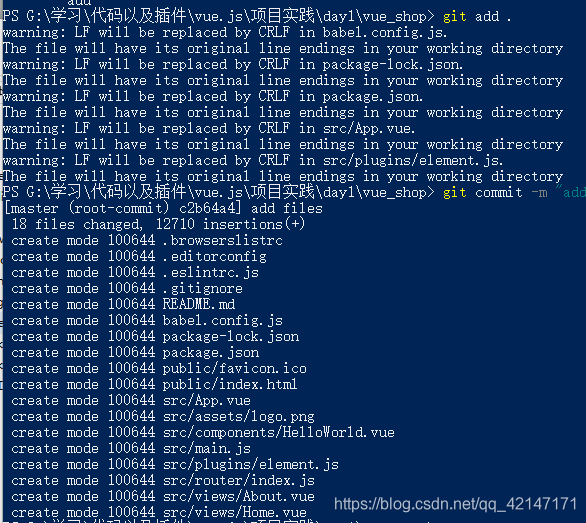
以上的操作只是在本地操作了仓库,要上传到码云要进行一系列的设置
8.再接着输入git remote add origin https://gitee.com/My_Belief/vue_shop.git
以及git push -u origin master(不用第一句)

我第一次出现了如下的报错
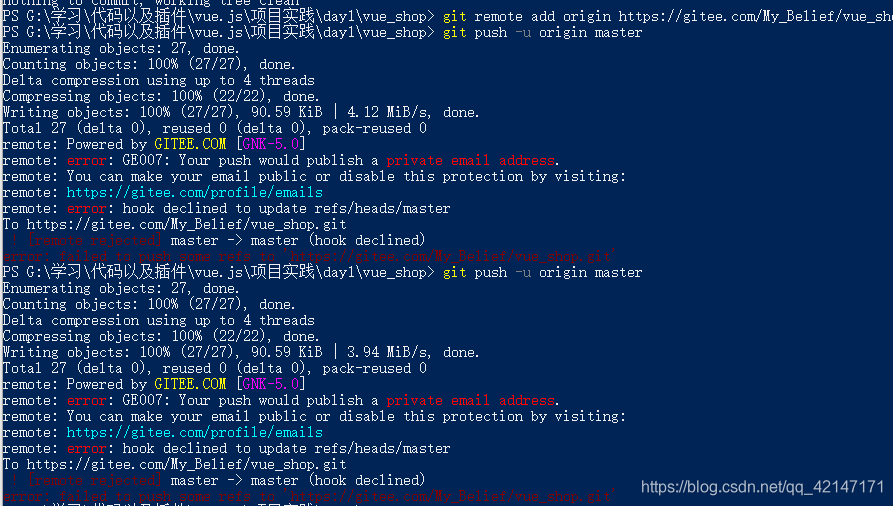
解决办法:
打开设置中的多邮箱管理取消掉如图所示的箭头,再次运行上面的git操作即可
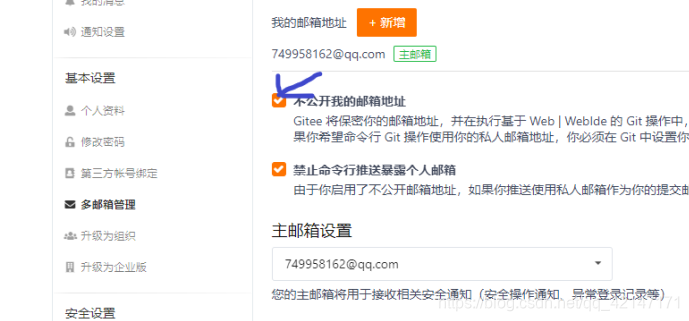
运行git操作后
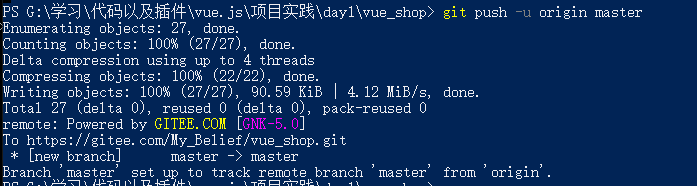
第一次会让你输入账号名称及密码输入即可,以后不用输入
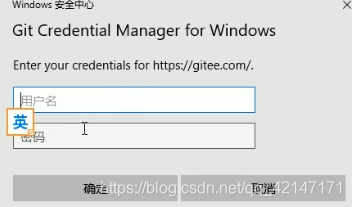
9.刷新仓库

这样就OK了~~~~~~~~~~~~~(舒服了)